
INHOUDSOPGAWE:
- Stap 1: Beweging van 3 asse
- Stap 2: 3D -ontwerp
- Stap 3: Basis- en omslagontwerp
- Stap 4: 3D -ontwerp: basisomslag met stepper
- Stap 5: 3D-ontwerp: servomontage- basis vir servo
- Stap 6: 3D -ontwerp: stroombane
- Stap 7: 3D -ontwerp: omslagplaat
- Stap 8: 3D -ontwerp: volledige meganiese samestelling
- Stap 9: beheerkring: blokdiagram
- Stap 10: Kringskema
- Stap 11: Die opstel van die Blynk -app
- Stap 12: Die kode
- Stap 13: 3D -gedrukte samestelling met stroombane
- Stap 14: Monteer op 'n rekenaar
- Stap 15: Demonstrasie van toestelle wat werk
- Outeur John Day [email protected].
- Public 2024-01-30 07:26.
- Laas verander 2025-01-23 12:53.

Hierdie instruksies is geskep ter voldoening aan die projekvereiste van die Make -kursus aan die Universiteit van Suid -Florida (www.makecourse.com)
Dikwels werk ons met 'n kantoorrekenaar wat op afstand by die huis aangemeld is. Die probleme kom op wanneer die rekenaar een of ander tyd gevries word en dit moet weer begin word (herlaai van die rekenaar). In hierdie geval moet u die kantoor binnegaan en dit self weer begin (meganiese aksie is moeilik om elektronies uit te voer sonder om die rekenaar se kragstroom te verander). Hierdie projek TirggerX is geïnspireer deur hierdie geleentheid. Sedert 'n lang tyd het ek daaraan gedink om 'n IOT -toestel met wifi te maak wat 'n fisiese handeling kan verrig, soos om 'n skakelaar te draai of om 'n rekenaar op afstand weer te begin. Tot dusver ontbreek hierdie funksie ietwat met al die slimtoestelle wat in die mark beskikbaar is. Daarom het ek besluit om my eie te maak. Kom ons praat nou oor wat u nodig het om u eie te maak-
1. NodeMCu Amazon
2. SG90 Servo Amazon
3. Stepper met 'n lineêre skuifbalk Amazon.
4. 2 Stapmotorbestuurder Amazon
5. Mikro -USB -kabel Amazon
Doelwitte van die projek-
Skakel 'n fisiese skakelaar met gly -aksie in X- en Y -rigting en tik -aksie in Z -rigting.
Stap 1: Beweging van 3 asse
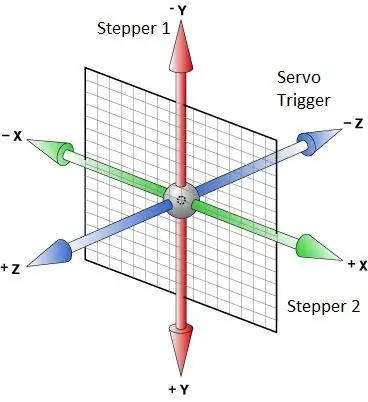
Vir die lineêre (glyende x- en y -posisie) werking van die skakelaar (Trigger) benodig ons twee -as -beweging wat deur twee stapmotors uitgevoer word. Die belangrikste sneller gebeurtenis wat in die z-rigting deur 'n servo aangedryf word.
Stap 2: 3D -ontwerp
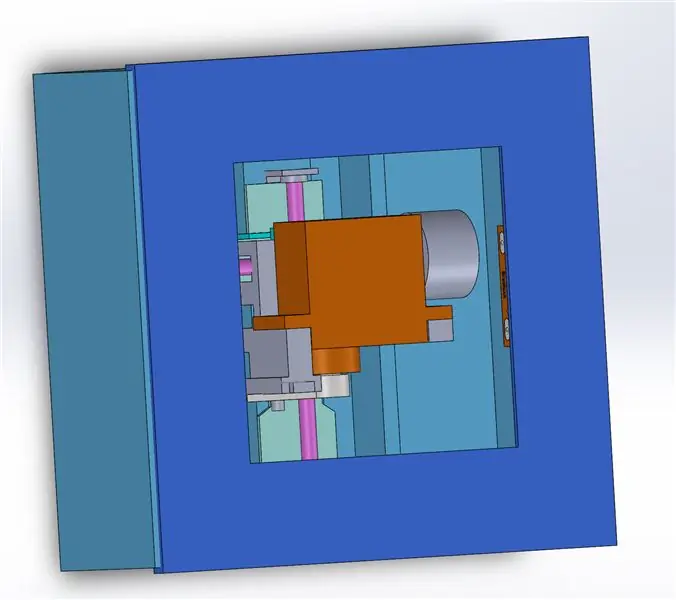
Stap 3: Basis- en omslagontwerp
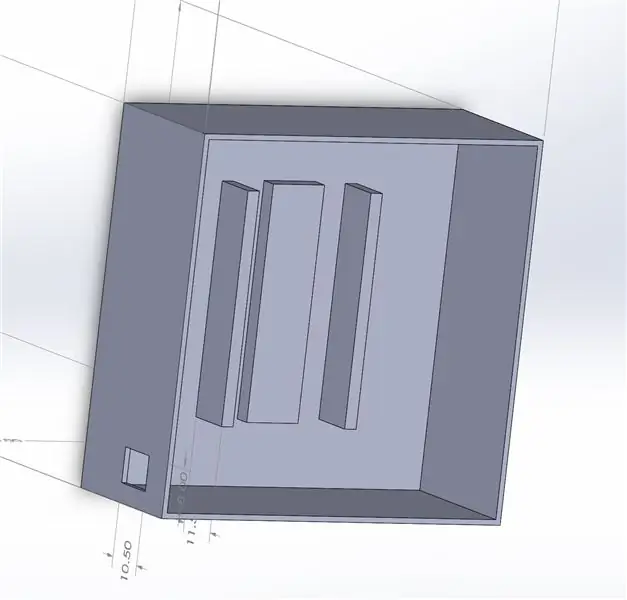
Eerstens is die deksel en voetstuk vir die stapmotor ontwerp.
Stap 4: 3D -ontwerp: basisomslag met stepper
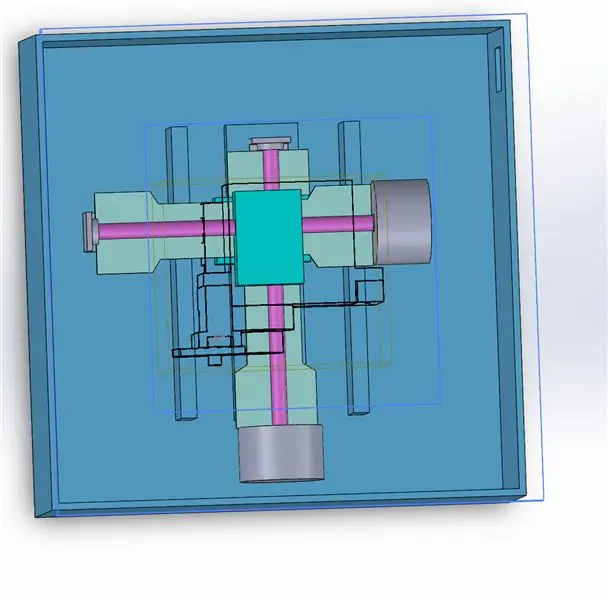
Die stepper motor is ontwerp vir simulasie. Die foto's hierbo toon die basisomslag met die stapmotor geïnstalleer
Stap 5: 3D-ontwerp: servomontage- basis vir servo
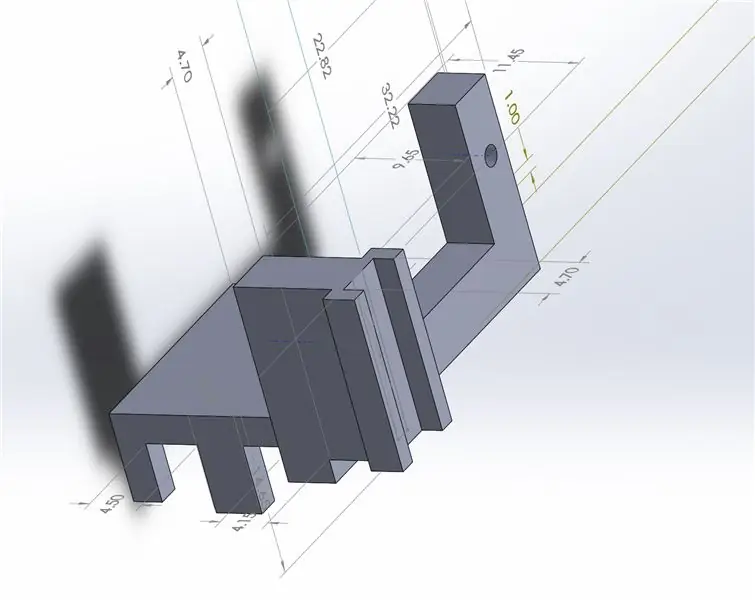

'N Montagebasis is ontwerp en aangebring om die stepper motors lineêre glybaan met servomotor vas te maak.
Stap 6: 3D -ontwerp: stroombane


1. Knooppunt MCU
2. Motorbestuurder
Beide is ingesluit in die simulasie en ontwerp.
Krediet: GrabCad.
Stap 7: 3D -ontwerp: omslagplaat
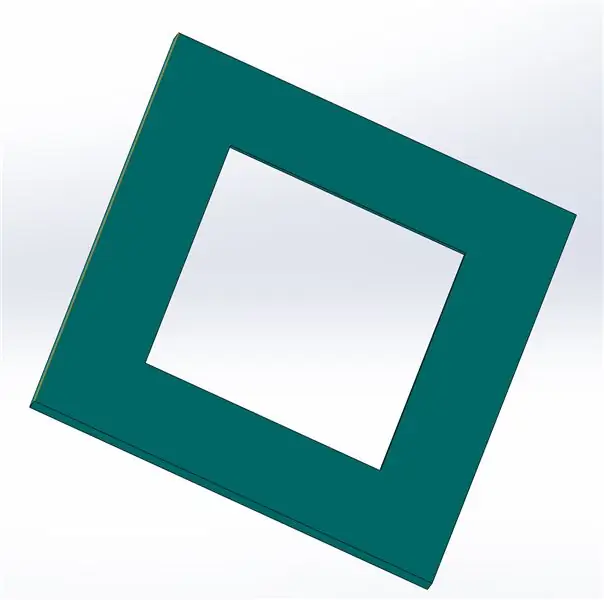
Die dekplaat vir die aanbring van gom om aan die rekenaar vas te maak (sowel as om estetiese redes) is ontwerp en aan die volledige eenheid geheg.
Stap 8: 3D -ontwerp: volledige meganiese samestelling
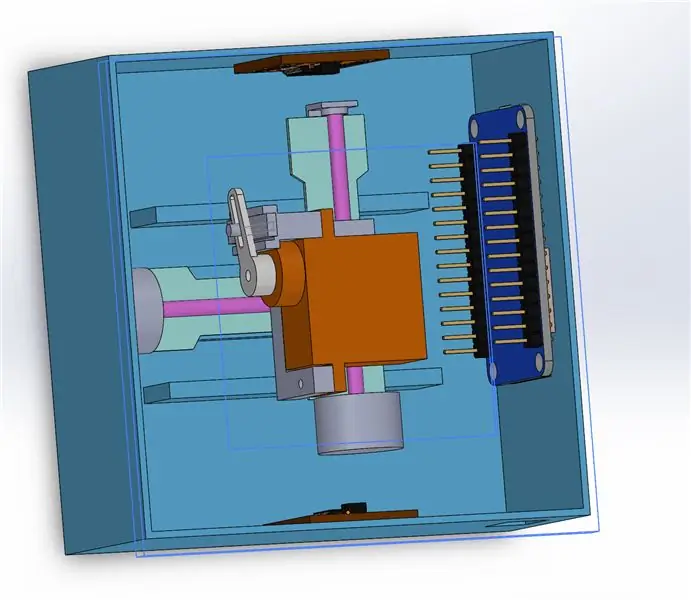
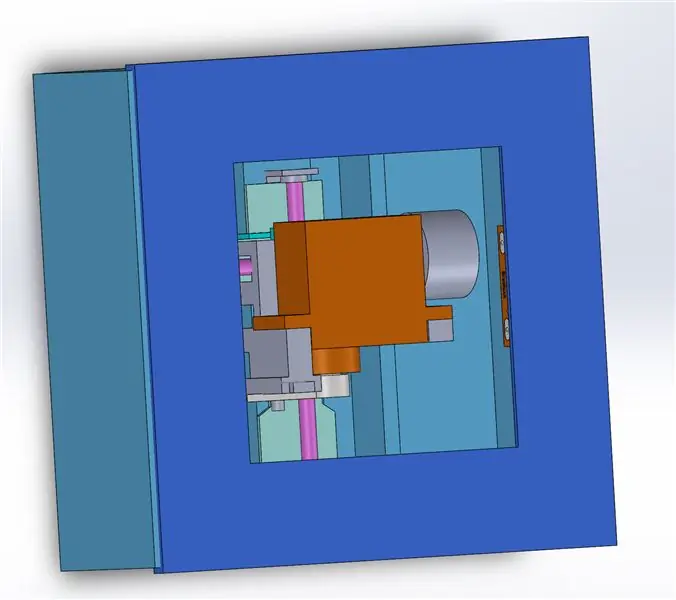
Stap 9: beheerkring: blokdiagram
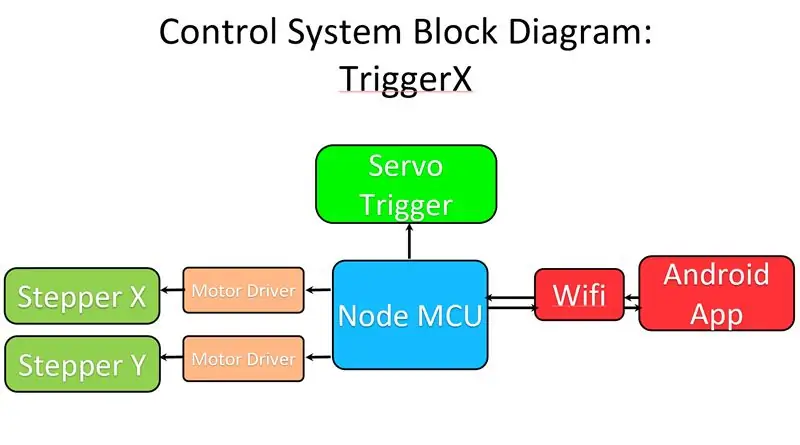
Die TriggerX -toestel word beheer deur 'n Android APP -koppelvlak wat deur Blynk gemaak is.
Die app kommunikeer met die knooppunt MCU (via die internet) wat op die toestel geïnstalleer is, en beheer die servo sowel as twee stappermotore deur middel van twee stepper driver module TB6612.
Stap 10: Kringskema
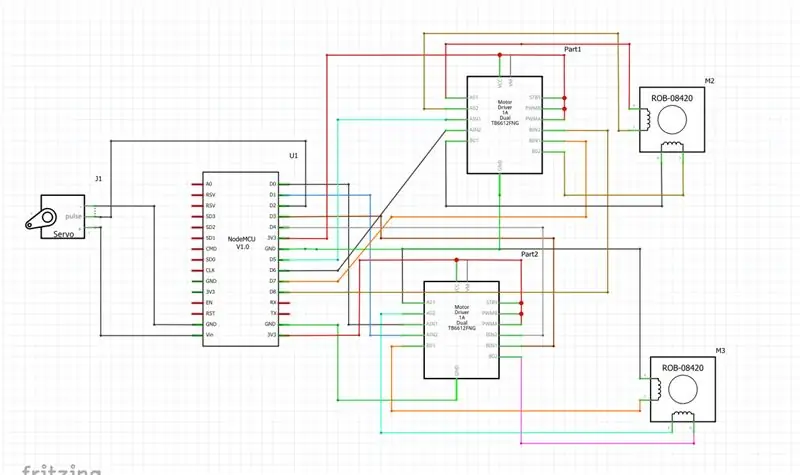
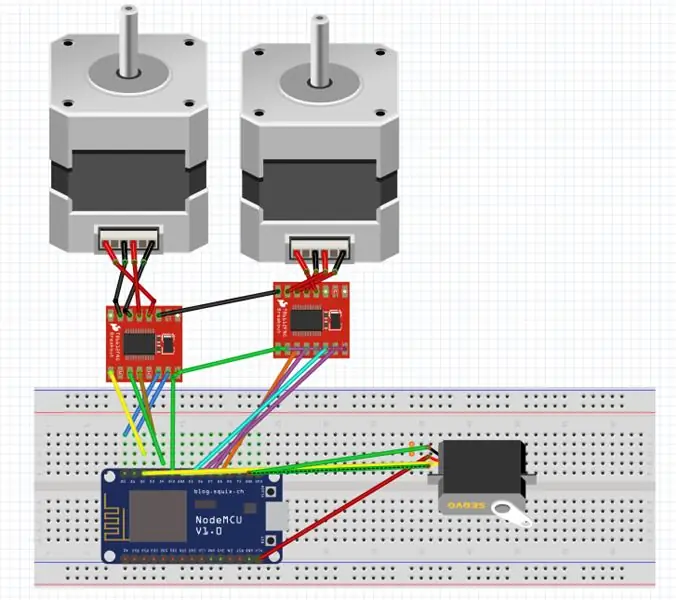
Die stroombaan -skema is soos op die foto getoon. Die NodeMcu is deur die stapmotorbestuurder en direk met die servomotor aan die stapmotor gekoppel.
Stap 11: Die opstel van die Blynk -app
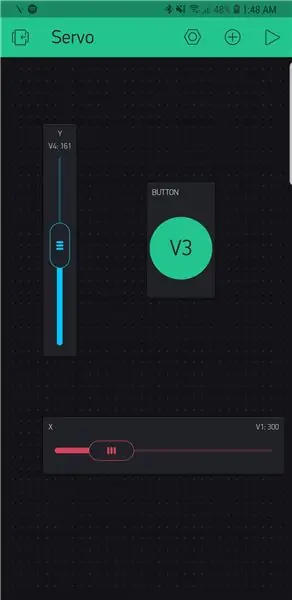
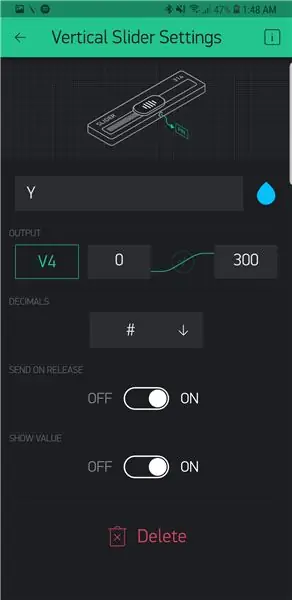
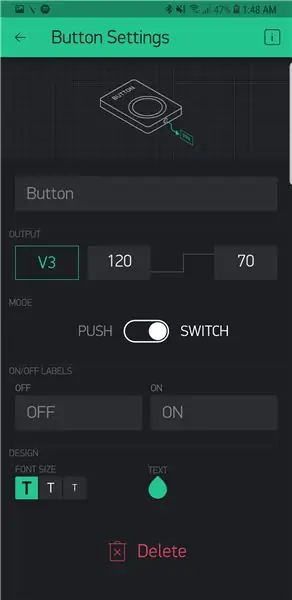
Die Blynk -app kan afgelaai word vanaf die skakel hier.
Twee skuifbalkies en een knoppie is ingesluit volgens die opset wat op die foto getoon word.
Van 0 tot 300 is die aantal stepperstappe en 120 tot 70 is die servohoekbeheersignaal.
Stap 12: Die kode
Eerstens is die nuwe projek in die app geskep en is die magtigingskode in die Arduino IDE -kode gebruik.
Die kode word in die lêer verduidelik.
Stap 13: 3D -gedrukte samestelling met stroombane

Stap 14: Monteer op 'n rekenaar

Die toestel is met dubbelzijdige kleefband op 'n rekenaar gemonteer.
Stap 15: Demonstrasie van toestelle wat werk

Die volledige dokumentasie en demonstrasie van toestelle kan hier gevind word.
Aanbeveel:
Spelontwerp in vyf stappe: 5 stappe

Spelontwerp in fliek in 5 stappe: Flick is 'n baie eenvoudige manier om 'n speletjie te maak, veral iets soos 'n legkaart, visuele roman of avontuurlike spel
Gesigsopsporing op Raspberry Pi 4B in 3 stappe: 3 stappe

Gesigsopsporing op Raspberry Pi 4B in 3 stappe: in hierdie instruksies gaan ons gesigsopsporing uitvoer op Raspberry Pi 4 met Shunya O/S met behulp van die Shunyaface-biblioteek. Shunyaface is 'n biblioteek vir gesigherkenning/opsporing. Die projek het ten doel om die vinnigste opsporing en herkenningssnelheid te bereik met
DIY Vanity Mirror in eenvoudige stappe (met LED -strookligte): 4 stappe

DIY Vanity Mirror in eenvoudige stappe (met behulp van LED Strip Lights): In hierdie pos het ek 'n DIY Vanity Mirror gemaak met behulp van die LED strips. Dit is regtig cool, en u moet dit ook probeer
Arduino Halloween Edition - Zombies pop -out skerm (stappe met foto's): 6 stappe

Arduino Halloween Edition - Zombies pop -out skerm (stappe met foto's): wil u u vriende skrik en 'n skreeu geraas maak tydens Halloween? Of wil u net 'n goeie grap maak? Hierdie pop-up skerm van Zombies kan dit doen! In hierdie instruksies sal ek u leer hoe u maklik Zombies kan spring deur Arduino te gebruik. Die HC-SR0
Speel Doom op u iPod in 5 maklike stappe !: 5 stappe

Speel Doom op u iPod in 5 maklike stappe !: 'n Stap-vir-stap gids oor hoe u Rockbox op u iPod kan dubbellaai om Doom en tientalle ander speletjies te speel. Dit is iets baie maklik om te doen, maar baie mense staan nog steeds verbaas as hulle sien hoe ek op my iPod doom speel en deurmekaar raak met die instruksies
